Installimismeeskond Ubuntul

- 2664
- 445
- Dr. Edgar Gleichner
Aeg -ajalt võib peaaegu kõigil olla vajadus Interneti kaudu arvuti eemaldada. Näiteks võivad teie eakad vanemad paluda teil mingisuguse programmiga tegeleda, kuid minge nende juurde üsna kaugele. Kas sa haigestud ja töötad majaga, kuid sul palutakse töötavas arvutis midagi teha. Olukordi võib olla palju. Ubuntu opsüsteem pakub mitmeid sisseehitatud tööriistu, mida saab kasutada kauglauale juurdepääsu saamiseks, kuid mitte kõik need pole seadetes lihtsad või nende töö jõudlus ja stabiilsus jätavad palju soovida.

Rakendus TeamVieweri installimine on võimalik kahel viisil.
Õnneks on olemas ainulaadne TeamViewer utiliit, mis võimaldab teil arvuti kaugjuhtimispulti viia peaaegu samal viisil kui töötate omaendaga. Selleks installige see mõlemasse arvutit, edastage kontrollitud arvuti identifikaator ja ühenduse parooli, sisestage need juht arvutisse ja ühendage need. Rakendus on olemas peaaegu kõigi opsüsteemide jaoks, sealhulgas mobiilne Android ja iOS.
Selles artiklis teeme ettepaneku kaaluda programmi funktsioone üksikasjalikumalt, mis on selle eeliseks teiste sarnaste toodete ees. Ja ka saame teada, kuidas TeamViewer õigesti Ubuntu opsüsteemi installida.
Toote omadused
Mis on toote ainulaadsus? Vaatame, kuidas see erineb konkurentidest.
- Peaaegu igale seadmele ja opsüsteemile tugi, samuti rist -platvorm. Arvutit saab juhtida mitte ainult sama opsüsteemi kasutamisel, vaid isegi Androidi mobiilseadmest või iOS -ist.
- Minimaalne seadete arv, kiire juurdepääs on võimalik, kui teate arvuti ja ühenduse parooli.
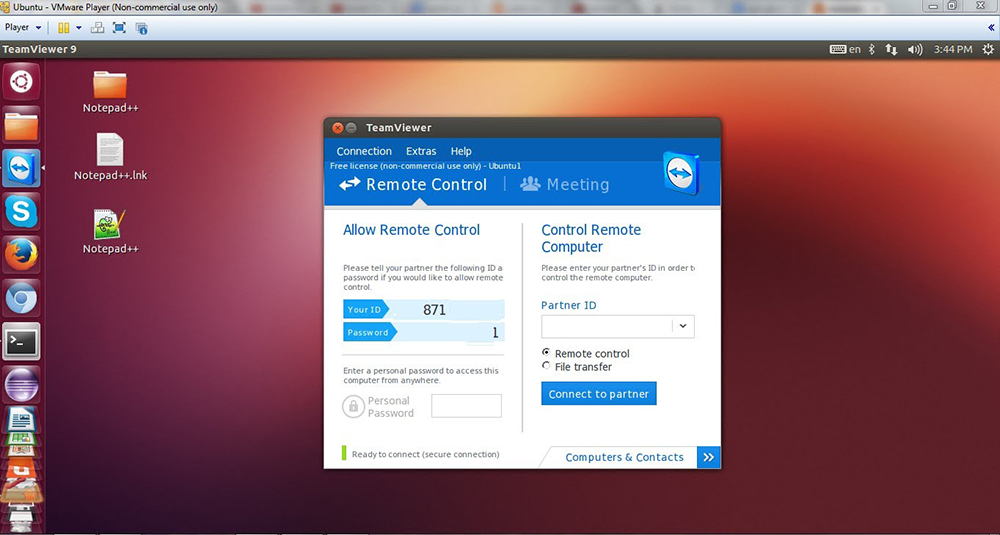
- Sõltuvuse puudumine rakenduse minimaalsest versioonist. Olukord on välistatud, kui te ei saa ühenduse luua ainult sõbra või kolleegi sõbraga, kuna ühel teist on Timweuveri erinevad versioonid.
- Programmi saab kasutada sõltumata sellest, millist tehnoloogiat teie kasutatava Interneti -ühenduse loomiseks.
- Linuxi terminalis käivitamise võimalus ilma graafilise kestata. See võib serveris töötades väga palju aidata.
Kust installifaili alla laadida
Programmi installifaili saate alla laadida ainult arendaja ametlikult veebisaidilt. Te ei saa hoidlat kasutada ja utiliiti Ubuntu rakenduskeskusest alla laadida. Minge TeamVieweri veebisaidile, minge vahekaardile "Laadi alla", valige Linux ja laadige esimene fail alla Ubuntu ja Debiani jaoks mõeldud loendist. Kuidas installida üleslaaditud TeamViewer -faili Ubuntusse?
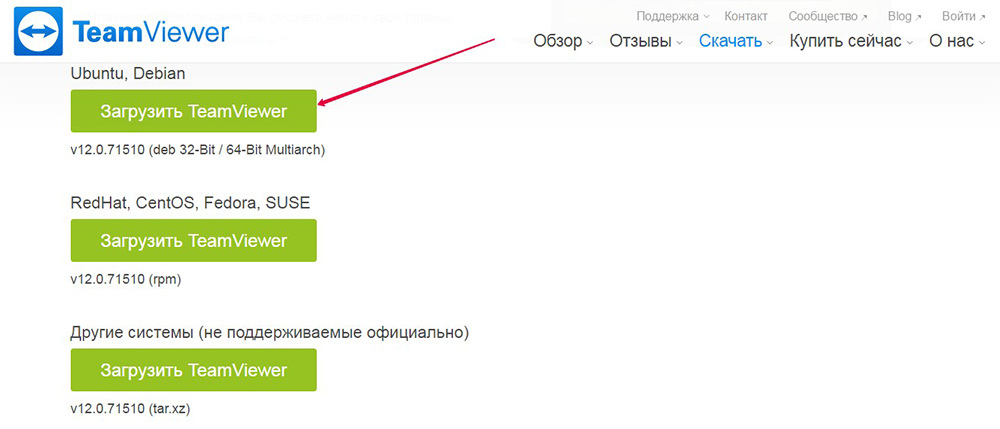
Installimismeeskonnavaade
Pärast allalaaditud faili salvestamist saab installida kahel viisil: graafilise liidese kaudu või Ubuntu terminali kaudu. Mõelge kõigile üksikasjalikumalt.
Graafiline installija
Lihtsaim ja kõige soovitatav Timweuveri installimiseks Ubuntule.
- Avage failijuht.
- Minge alla laaditud failidega kausta ja leidke kliendi installifail.
- Klõpsake sellel vasaku hiire nupuga kaks korda ja klõpsake nuppu "Install".
- Kui arhiivihaldur avab mingil põhjusel, klõpsake hiire paremat nuppu ja valige "Avage Ubuntu tarkvarakeskus.
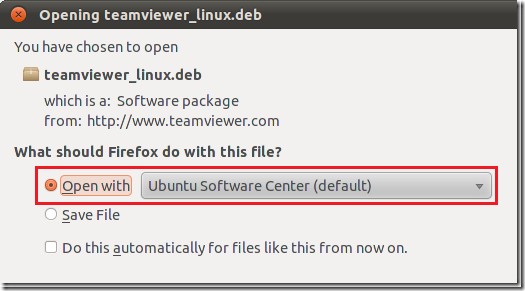
- Pärast installimise lõppu klõpsake programmi käivitamiseks nuppu "Ava".
Linuxi terminal
Kui olete terminali käsurea kaudu süsteemi juhtimise toetaja, järgige järgmisi toiminguid:
- Avage terminal.
- Sisestage käsk Apt -GET -FL.
- Rakendage sudo dpkg -i TeamViewer* käsk.Deb programmide installimiseks.
- Installitud klient kuvatakse programmi menüüs, saate selle sealt käivitada.
Järeldus
Nagu näete, on TeamVieweri installimine Ubuntule täiesti lihtne. Kui teil on probleeme, küsige kommentaarides küsimusi.
- « PostgreSQL installimine, konfigureerimine ja kasutamine Ubuntul
- Linux Ubuntu installimine teise süsteemiga Windowsi lähedal »

